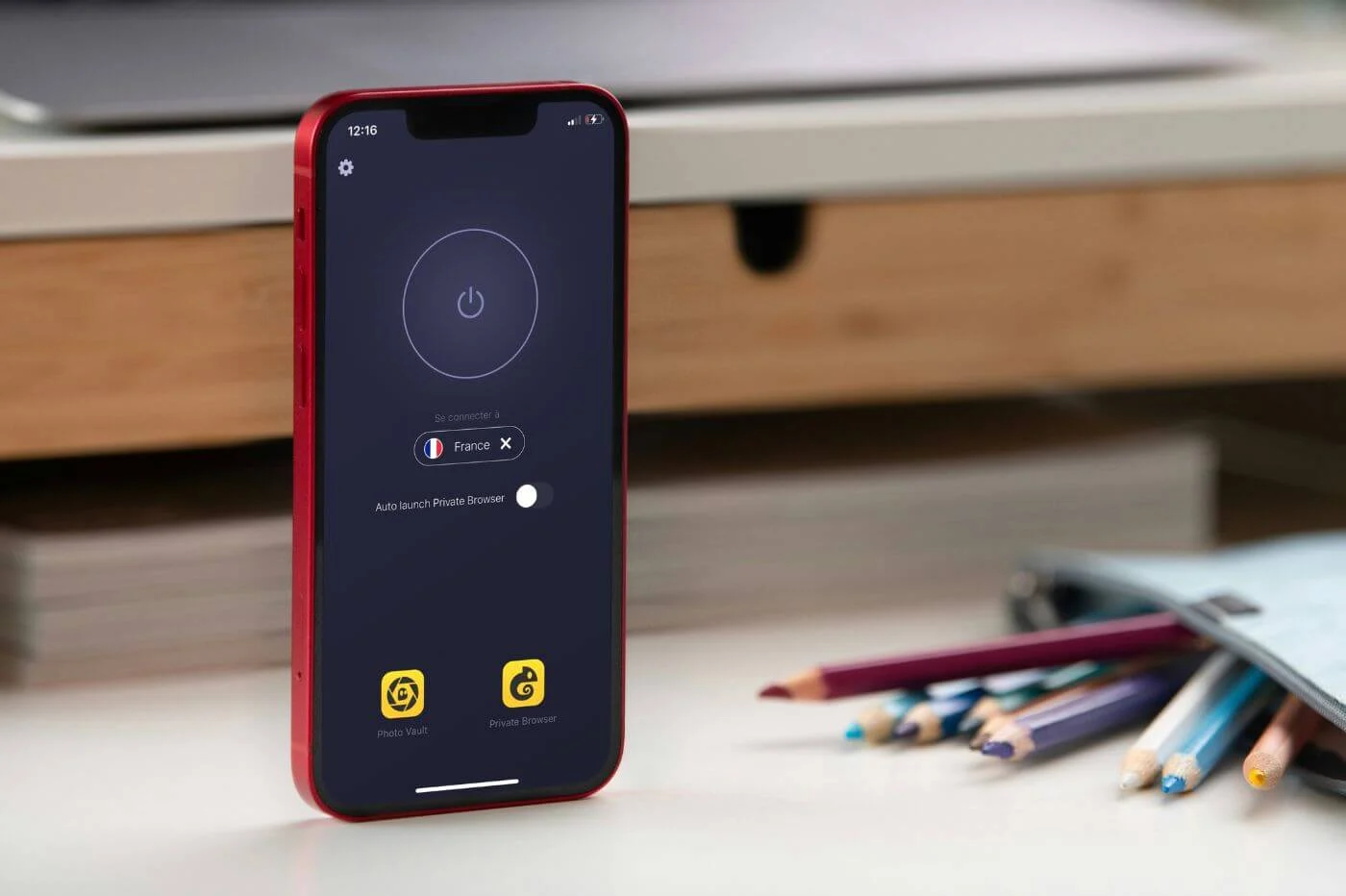颜色选择 在任何绘图之前,选择您想要应用的颜色。启动时,软件设置为黑色,白色...
颜色选择
绘制之前,选择要应用的颜色。启动时,软件设置为黑色,背景色为白色(用于填充形状的颜色)。

单击要更改的颜色,从提供的调色板中进行选择。要进行更精细的选择,请前往“颜色选择器”工具栏,位于
屏幕:我们在右侧垂直栏中选择纯色,然后通过移动相邻渐变区域中的小圆圈来细化它。如有必要,您还可以从当前图像中获取颜色。
工作时,通过单击吸管,然后单击所需颜色的区域。

最后,您可以通过单击工具栏底部两种选定颜色之间的小箭头来交换前景色和背景色。
笔触和效果
一条简单的线条打开了无限可能的大门。在工具栏中,选择铅笔、墨水笔或画笔。后者提供了最多的选择:超越干刷类型的效果或
喷枪,它可以配备像新月、树叶或雪花一样原始的笔尖。

单击箭头展开菜单形状并发现所有可能的形式。您还可以使用右侧提供的效果。有些是在绘图过程中实时应用的
(画笔风格),其他的只是事后,当你举起画笔时(后期效果)。例如,尝试使用空心形状进行光散射,使用精心切割的形状进行随机旋转,
任何画笔形状的线条效果(描边),甚至效果的组合。

请注意,使用类似的选项时,橡皮擦就像一个特殊的画笔,可以去除颜色而不是应用颜色。

要进行精确操作,请毫不犹豫地使用以放大镜形式呈现的变焦功能。
几何形状
与任何绘图软件一样,Sumo Paint 除了自由绘图之外,还提供几何形状的创建:直线、通过绘制直线然后拉伸获得的曲线、经典矩形或圆角、
椭圆形、正多边形,还有几种类型的星形。这些值得澄清一下:要创建一颗星,请单击其中心所在的位置,然后向右移动以拉伸其分支,然后
顺时针旋转,不要松开鼠标,使树枝变粗,甚至改变它们的凸度,甚至使它们交叉。这些形状可以是空的或实心的,在这种情况下,必须选中“填充形状”。

每个形状都可以根据需要进行配置:除了特定于形状的可能调整之外,例如矩形圆角的半径(Radius)或星形的分支数量(边数),我们发现所有
适用于特征的选项。您甚至可以为形状的轮廓(线条不透明度)和填充(填充不透明度)指定不同的不透明度。

对称工具将吸引抽象艺术爱好者。它允许您通过两个步骤创建复杂的绘图:它同时生成以工作区域为中心的几条对称线,例如
如果我们处理这么多铅笔。铅笔的数量以对称点表示。这就是创建相反形状的方法。